При запуске мессенджера WhatsApp можно столкнуться с тем, что у одного из собеседников или у всех контактов раза пропал аватар профиля. Проблема не очень распространенная, но время от времени встречается у пользователей. И причина далеко не всегда в программном сбое. В данной статье мы расскажем, почему пропала аватарка в Ватсапе у собеседника, и что сделать, чтобы ее вернуть.
- Пропала аватарка в Ватсапе у собеседника – отображение фото контакта, от чего оно зависит
- Причины пропажи аватарки собеседника
- Удаление аватара
- Измененные настройки приватности
- Ваш номер удален из контактов собеседника
- Ваш номер внесен в черный список
- Как убрать аватарку в своем профиле – пошагово
- Режим приватности
- Удаление через настройки
- Заключение
Пропала аватарка в Ватсапе у собеседника – отображение фото контакта, от чего оно зависит
WhatsApp по умолчанию ставит пустой аватар для нового пользователя. То есть вы можете выбрать любое изображение из галереи или оставить свой профиль пустым. Подобным образом мог поступить и ваш собеседник. Он мог просто не загружать изображение, так и оставив поле пустым.
Еще одна причина отсутствия аватара – настройки конфиденциальности. Человек мог просто скрыть личную информацию от других людей, ведь в мессенджере есть такая возможность.
Вполне возможно, что произошел программный сбой, из-за чего аватарки частично или полностью не прогрузились. В таком случае поможет банальная перезагрузка WhatsApp.
Ну а сейчас мы разберемся с ситуацией, когда раньше у человека был аватар, а потом он неожиданно пропал. Рассмотрим его чуть более подробно.
Важно! В Ватсапе нельзя самостоятельно заменить фото другого пользователя. Даже если вам не нравится его изображение, сделать это не получится.
Причины пропажи аватарки собеседника
Если вы уверены в том, что у человека было изображение профиля, а теперь его нет, то стоит ознакомиться с возможными причинами такой ситуации более подробно. Для удобство пойдет по порядку.
Иногда причиной может служить отсутствие сети (мобильный интернет или Wi-Fi). Из-за этого медиафайды могут загружаться слишком медленно. Как только передача данных восстановится, вы сможете увидеть аватарки пользователей.
Другой вариант – отсутствие обновления информации. Как правило, эта функция включена автоматически. Однако может случайно отключиться из-за какого-либо сбоя.
Чтобы список контактов обновился, следуйте простым инструкциям:
- Нажмите на зелёный значок с сообщением на главном экране приложения (вкладка «Чаты»).

- Нажмите на иконку с тремя точками в правом верхнем углу.
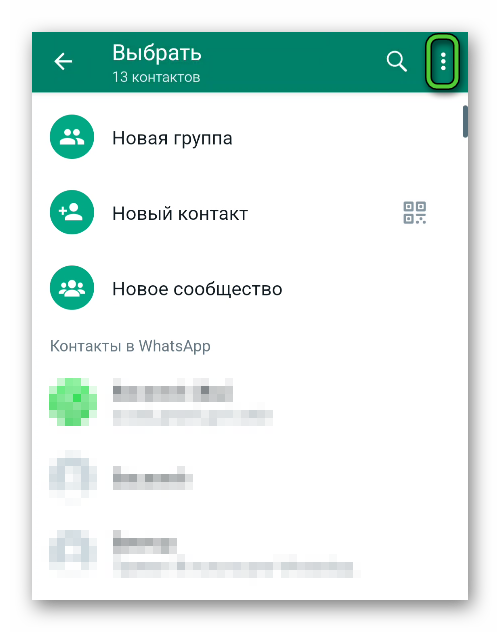
- Нажмите «Обновить» и подождите. Это не займёт много времени.
После этого все данные профилей будут обновлены.
Если эти варианты не помогли, то вы столкнулись с какой-то другой проблемой, почему исчезает фото профиля в Ватсапе. Существует несколько вариантов:
- Пользователь просто удалил аватар.
- Пользователь изменил настройки приватности. Или ваши настройки приватности блокируют просмотр чужих аватарок.
- Удаление человека из списка контактов.
- Попадание вашего профиля в черный список пользователя.
Остановимся на каждом из них чуть более подробно.
Удаление аватара
Аватар пользователя можно в любой момент заменить на любой другой или совсем удалить. Это действие доступно для всех пользователей. Например, человеку надоела его аватарка, а новую он не нашел, поэтому решил просто убрать ее. Чуть позже мы расскажем, как это делается, а пока перейдем к другим возможным вариантам.
Измененные настройки приватности
Мессенджер WhatsApp позволяет частично или полностью скрыть данные вашего профиля от других людей. Это относится к:
- Графе «Сведения»
- Времени последнего посещения и статуса «Онлайн»
- Отчетам о прочтении сообщений
- И даже фотографии профиля
По умолчанию фото профиля (аватар) виден абсолютно всем людям. Но вы можете сделать так, чтобы он отображался только для людей из списка ваших контактов, или совсем его скрыть. Зачастую именно с этим и связана ситуация, почему в Ватсапе не видно фото контакта.
Человек мог изменить настройки приватности, скрыв аватар ото всех или только для незнакомых пользователей. Проверить эти настройки получится следующим образом.
Инструкция для Android:
- В главном меню мессенджера нажмите на отмеченную иконку.

- Перейдите к странице настроек.
- Посетите раздел «Конфиденциальность».

- Откройте пункт «Фото профиля».
- Измените режим просмотра по вашему усмотрению.
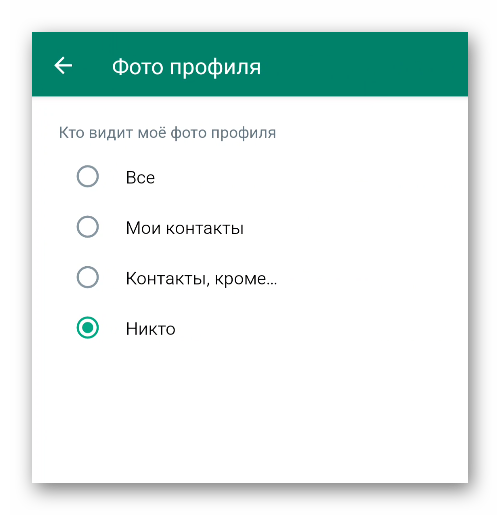
Инструкция для iPhone:
- Запустите мессенджер и посетите вкладку «Настройки».
- Если на ней отображается пункт «Конфиденциальность» или «Приватность», то откройте его. Если этого пункта нет, то сначала откройте страницу «Учетная запись» и найдите его там.
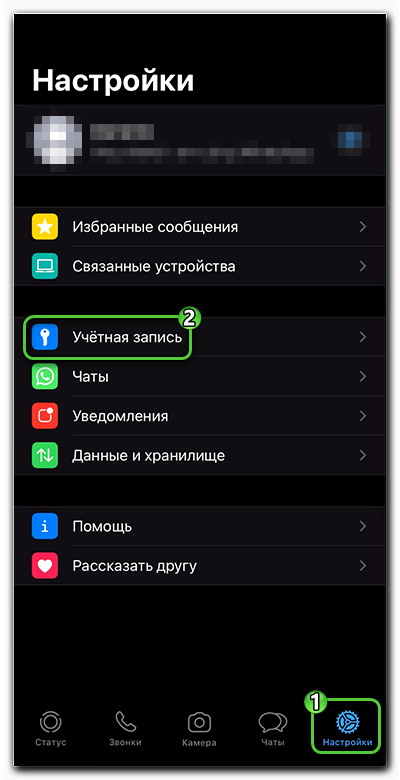
- Выберите пункт «Фото профиля» и настройте его.
То есть человек мог просто скрыть свой аватар от других людей. Отсюда вытекает еще один вариант.
Ваш номер удален из контактов собеседника
Удаление вашего номера из списка контактов – еще одна причина, почему не видно фото в Ватсапе. То есть раньше вы были в телефонной книге человека, а потом он стер запись в вашем номере. При этом у него для пункта «Фото профиля» включен режим «Только контакты». Раньше вы были в этом списке контактов, а потом пропали из него. Как результат, мессенджер перестал вам показывать аватар знакомого.
Причем возможна и другая ситуация. Вы сами могли по случайности или намеренно удалить человека из списка контактов. Это тоже, бывает, приводит к исчезновению аватара у человека.
Как только номер вернется в список контактов, вы снова сможете видеть аватар человека.
Ваш номер внесен в черный список
Функция черного списка в мессенджере Ватсап очень выручает. С ее помощью человек может оградить себя от общения с другими пользователями, которые по той или иной причине доставляют ему дискомфорт. А еще после добавления в черный список заблокированный пользователь не сможет просматривать информацию профиля того человека, который ее заблокировал. Это относится к сетевому статусу, графе «Сведения» и аватарка.
Попадание в черный список – еще одна причина, почему пропадает аватарка в Ватсапе. Чтобы проверить наличие или отсутствие блокировки, попробуйте написать человеку сообщение. Если на нем появляется только одна серая галочка, то с высокой долей вероятности это значит, что вас заблокировали.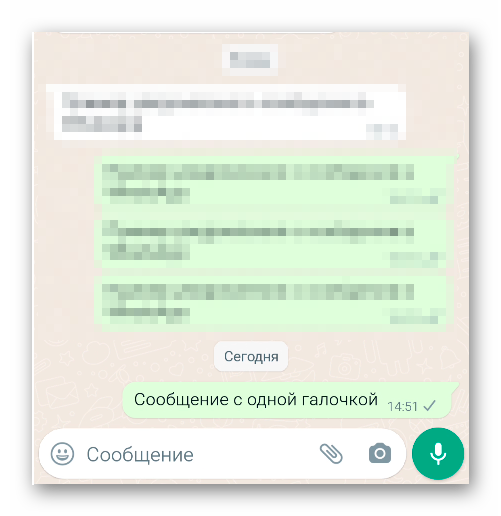
Но стоит учитывать, что это не стопроцентный способ. Подробности об ограничениях черного списка изложены в отдельной статье.
Если вы уверены, что человек вас заблокировал по ошибке, то найдите любой способ с ним связаться, например, вживую, в другом мессенджере, социальной сети и т. д. А потом попросите убрать ваш профиль из черного списка.
Как убрать аватарку в своем профиле – пошагово
Если вы не хотите делиться с миром личными фото, вы всегда можете прибегнуть к одному из двух способов, как убрать аватарку в своем профиле WhatsApp. Каждый из них по-своему уникальный и имеет свои плюсы и минусы.
Режим приватности
Данный способ не удаляет картинку, а делает её невидимой для некоторых или всех пользователей.
Пошаговая инструкция:
- Откройте настройки конфиденциальности или приватности по инструкции выше.

- Нажмите на пункт «Фото профиля».
- Выберите один из режимов отображения. Имеет смысл выбирать «Мои контакты» или «Никто».
А еще в настройках конфиденциальности вы можете скрыть время последнего посещения и свой сетевой статус.
Удаление через настройки
Во втором случае вам стоит просто удалить фото профиля. Недостаток этого метода заключается в том, что увидеть изображение не смогут даже ваши контакты. Действия при этом следующие:
- В WhatsApp на Android тапните по отмеченной иконке и в контекстном меню выберите «Настройки».


- Нажмите на аватарку в верхней части страницы.
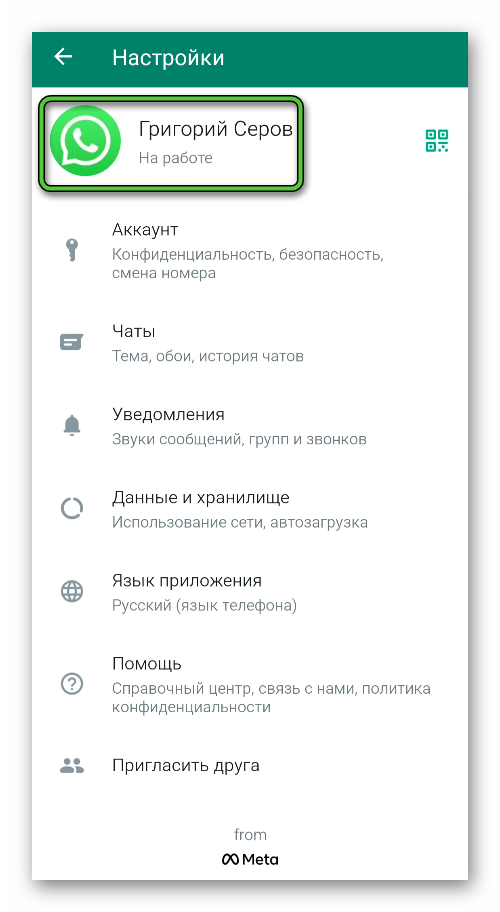
- Еще раз нажмите на нее, чтобы перейти к окну просмотра.
- Теперь нажмите на иконку карандаша.

- Затем – на иконку корзины в углу появившейся формы.
- Подтвердите удаление.
Заключение
В данной статье мы рассказали про все возможные варианты, почему в Ватсапе не показывает фото контакта. Если ни один из них не подходит, вам стоит переустановить мессенджер на смартфоне или планшете. Но перед этим действием не забудьте включить функцию резервного копирования, чтобы не потерять свои данные. Добраться до нее можно из настроек, раздел «Чаты». Здесь откройте пункт «Резервная копия чатов» и включите эту функцию.








